GIF을 어떻게 발음 하는가? 인기있는 땅콩 버터 브랜드 Jif와 비슷합니까? 아니면 선물용 'gif'와 비슷합니까? 이 형식의 실제 발음에 대한 논쟁은 지금까지 각광을 받고 있지만, 우리는 이제 형식을 만든 스티브 윌 라이트 (Steve Wilhite)가 지난주 '영재'발음에서와 같이 'gif'를 비난했습니다. 당신이 말하는 방식이 전적으로 다른 이야기이지만, 애니메이션 GIF의 사용은 월드 와이드 웹의 초창기까지 거슬러 올라갑니다. 이 형식은 유명인, 기술 회사, 고양이 및 개 등과 관련된 재미있는 사진을 공유하기 위해 인터넷 포럼에서 매우 인기가 있습니다. GIFCam, GIF Resizer 및 GiftedMotion과 같은 GIF 파일을 보거나 수정하거나 만들 수있는 많은 Windows 응용 프로그램을 살펴 봤습니다. 7GIF GIF 파일을보고 재생 속도를 제어 할 수있는 또 다른 작은 Windows 앱입니다.
좋아하는 GIF를 재생, 일시 정지 및 되감기 할 수 있습니다.즉석에서 재생 속도를 변경할 수 있습니다. 간단히 말해 GIF 파일을 처리하도록 특별히 설계된 미디어 플레이어입니다. 7GIF의 인터페이스는 Windows 사진 뷰어와 같은 이미지 미리보기 도구의 인터페이스와 유사합니다. GIF 미리보기 자체가 나머지 창을 차지하는 동안 몇 가지 재생, 확대 / 축소 및 탐색 컨트롤이 아래쪽에 표시됩니다.
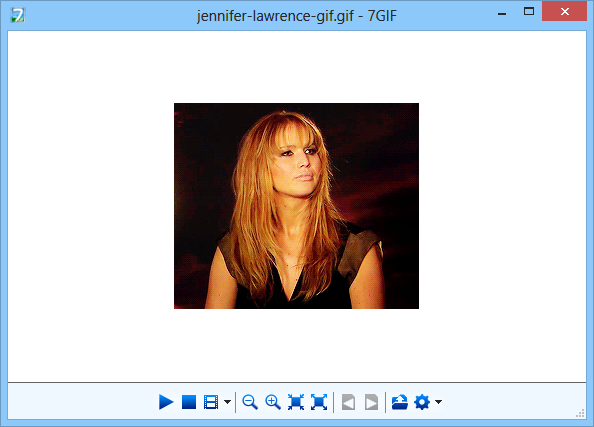
GIF를 보는 가장 빠른 방법은 드래그하여7GIF 이상 떨어 뜨립니다. 일시 정지 버튼을 사용하면 어떤 프레임에서든 일시 정지 할 수 있습니다. 다른 이미지 뷰어에는 일반적으로없는 편리한 옵션입니다. 중지 옆의 애니메이션 옵션 버튼을 사용하면 GIF 파일이 빠르고 느린 프레임으로 재생되는 프레임의 재생 속도를 제어 할 수 있습니다. 또한 다음 및 이전 버튼을 사용하여 한 번에 한 프레임 씩 건너 뛸 수 있습니다. 돋보기 버튼을 통해 이미지를 확대 및 축소 할 수 있습니다. 또한 응용 프로그램에서 둘 이상의 GIF 파일을 연 경우 응용 프로그램을 사용하여 다음 또는 이전 파일로 연속으로 이동할 수 있습니다.
가장 오른쪽에있는 도구 단추는 더 많이 던집니다.GIF 파일의 현재 또는 모든 프레임을 개별 JPEG 이미지로 저장, 현재 프레임 인쇄, 파일 속성 액세스, 전체 화면 모드 입력, 툴바 숨기기, 항상 맨 위 전환, 미리보기의 배경색 변경, 확인 등의 표 옵션 업데이트하고 고급 설정을 엽니 다. 이러한 모든 작업은 관련 핫키를 통해 수행 할 수도 있습니다.
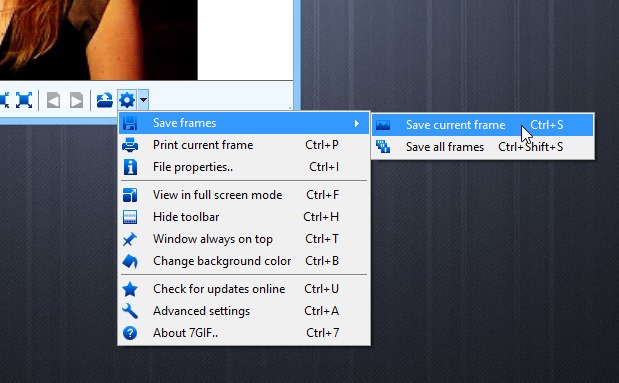
'고급 설정'과 관련하여window를 사용하면 응용 프로그램 별 옵션을 몇 가지 더 활성화하거나 비활성화 할 수 있습니다. 설정은 일반, GIF 파일 연결 및 언어 변경 섹션에서 구성 할 수 있습니다.
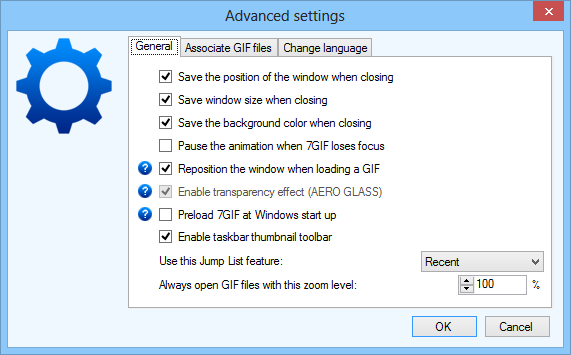
7GIF는 Windows 8의 매력처럼 작동하며 Windows XP, Vista 및 7도 지원합니다.
7GIF 다운로드













코멘트